파일 관리
파일 메뉴에서는 해당 설정을 관리하는 모든 옵션을 찾을 수 있습니다. 항목을 조직화한 후에는 속성, 추적, 버전 관리 및 메모 등 콘텐츠 컬렉션에서 제공되는 다른 기능을 관리할 수 있습니다. 또한 파일의 전체 보기를 통해 파일에 대한 모든 것을 한 눈에 볼 수 있습니다. 이러한 도구는 다른 사람과 콘텐츠를 공유하거나 파일의 수정 내용을 추적해야 하는 경우에 유용합니다.
파일 설정 수정
파일을 생성한 후 설정 수정 페이지에서 해당 설정을 변경할 수 있습니다. 예를 들어, 파일을 생성할 때 파일을 잠그도록 선택한 경우, 이 페이지에서 잠금을 해제할 수 있습니다. 설정 수정 페이지에서는 파일을 생성한 사람, 파일을 생성하고 마지막으로 수정한 시기 등 파일에 대한 자세한 정보를 찾을 수 있기도 합니다.
콘텐츠 컬렉션에서 파일이 포함된 폴더로 이동합니다.
파일 메뉴에서 설정 수정을 선택합니다.
적절한 옵션을 선택합니다.
제출을 선택합니다.
이용 가능한 옵션
옵션 | 설명 |
|---|---|
파일 정보 | |
파일 이름 | 파일 이름을 보거나 변경합니다. 파일 이름을 변경하면 패스를 포함하여 파일에 대한 모든 링크가 끊어집니다. |
웹 폴더 URL | 이 파일의 전체 경로가 포함된 웹 링크입니다. 참고Mac에서는 웹 폴더를 공유 위치라고 합니다. |
영구 URL | 이 파일의 고유하고 변경 불가능한 식별자가 포함된 웹 링크이며, 위치 경로는 포함되지 않습니다. 이러한 영구 식별자는 콘텐츠 컬렉션 항목에 대한 링크가 끊어지지 않음을 의미합니다. |
파일 형식 | 파일 유형입니다. |
파일 크기 | 파일 크기(KB 단위)입니다. |
소유자 | 항목 유지 관리를 담당하는 사람의 사용자 이름입니다. |
생성자 | 항목을 생성한 사람의 사용자 이름입니다. |
생성일 | 항목이 생성된 날짜, 요일 및 시간입니다. |
최종 수정자 | 항목을 마지막으로 수정한 사람의 사용자 이름입니다. |
마지막 수정 | 항목이 변경된 가장 최근 날짜, 요일 및 시간입니다. |
옵션 | |
파일 잠금 | 파일 잠금을 활성화하거나 비활성화합니다. 잠금은 사용자가 파일을 수정하거나 변경하지 못하도록 합니다. |
댓글 공유 | 댓글 공유를 활성화하거나 비활성화합니다. |
버전 관리 활성화 | 버전 관리 활성화 여부를 설정합니다. 파일을 수정할 때마다 새로운 버전이 생성됩니다. |
추적 활성화 | 추적 활성화 여부를 설정합니다. 추적은 사용자가 항목을 조회하거나 열람하는 등 상호작용한 기록을 로그로 남깁니다. |
댓글 관리
댓글은 파일 콘텐츠에 대한 의견이나 지침을 저장하는 데 유용합니다.
콘텐츠 컬렉션에서 파일의 댓글을 보려면, 해당 항목이 있는 폴더로 이동한 후 파일 메뉴에서 댓글을 선택합니다. 이 페이지에서 다음 내용을 수행할 수 있습니다.
댓글을 생성합니다. 댓글 생성를 선택하고 댓글을 입력한 다음 제출를 선택합니다.
댓글 삭제. 댓글의 확인란을 선택한 다음, 삭제를 선택합니다.
댓글 정렬. 열의 제목을 선택하여 해당 열을 기준으로 댓글을 정렬합니다.
파일 덮어쓰기
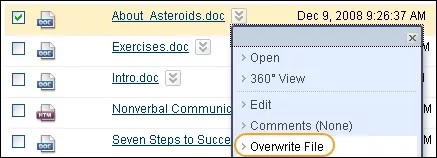
콘텐츠 컬렉션의 기존 파일을 바꾸려면 파일 덮어쓰기 페이지에서 해당 파일을 덮어쓸 수 있습니다. 파일을 덮어써도 파일 이름은 변경되지 않습니다. 파일을 덮어쓰려면 읽기, 쓰기 및 삭제 권한이 필요합니다.
참고
파일 형식이 다른 파일로 기존 파일을 덮어쓸 수 없습니다. 예를 들어, DOC 파일을 JPG 파일로 덮어쓸 수 없습니다.
콘텐츠 컬렉션에서 덮어쓰고자 하는 파일이 있는 폴더로 이동합니다.
파일 메뉴에서 파일 덮어쓰기를 선택합니다.
찾아보기를 선택하여 새 파일을 찾아 선택합니다.
제출을 선택합니다.
참고
새 파일을 업로드한 후 페이지를 새로고침하여 브라우저 캐시를 삭제하고 새 파일 이름을 표시합니다.
덮어쓴 파일에서 버전 관리가 활성화되면 새 버전이 생성되고 이전 버전이 버전 기록에 저장됩니다. 버전 관리를 비활성화하면 파일을 덮어쓴 후 이전 버전의 기록이 저장되지 않습니다.
파일 추적 관리
추적은 사용자가 파일과 상호 작용하는 모든 인스턴스를 기록합니다. 추적은 누군가가 필수 과제를 읽었는지 확인하거나 파일을 최근에 수정한 사용자를 확인하는 데 유용합니다. 추적 로그를 보려면 추적을 켜야 합니다.
추적 로그에 대하여
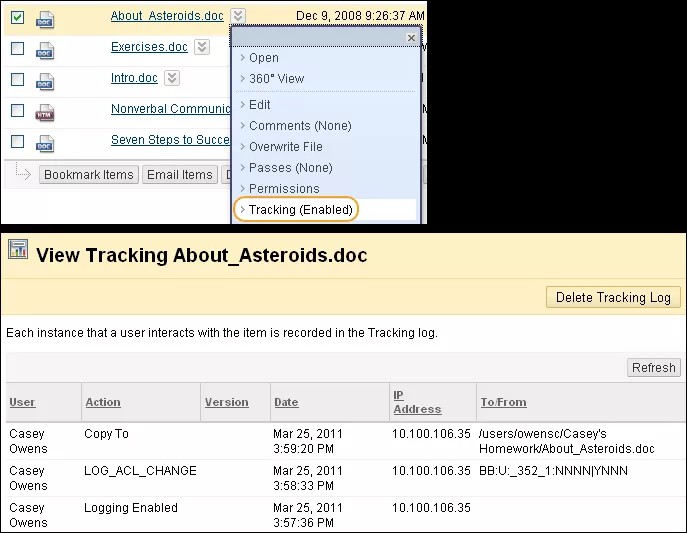
추적 페이지의 각 행은 파일과의 상호 작용을 나타내며, 다음 정보를 포함합니다.
파일에 접근한 사용자의 이름.
파일과 함께 수행된 작업.
버전 관리가 켜져 있는 경우 접근한 파일의 버전.
파일에 접근한 날짜.
파일에 접근하는 데 사용된 컴퓨터의 IP 주소.
사용자가 동일한 방식으로 파일과 여러 번 상호 작용하는 경우, 추적 로그는 첫 번째 작업만 기록합니다. 예를 들어, 사용자가 동일한 문서를 여러 번 열고 읽는 경우, 첫 번째 작업만 기록됩니다. 사용자가 브라우저 쿠키를 지우고 파일을 다시 읽으면 추적 로그에 두 번째 작업이 표시됩니다.
파일 추적 보기
콘텐츠 컬렉션에서 파일이 포함된 폴더로 이동합니다.
파일 메뉴에서 추적을 선택합니다.
파일과 관련된 작업을 확인합니다.
추적 로그를 삭제하려면 추적 로그 삭제를 선택합니다. 이 작업을 수행하면 페이지에 나열된 모든 작업이 제거됩니다. 새로운 작업은 계속 추적됩니다.
WebDAV 클라이언트
일부 WebDAV 클라이언트는 콘텐츠 컬렉션과 함께 사용할 때 여러 작업을 수행할 수 있습니다. 예를 들어, 사용자가 파일을 한 번만 읽었더라도, 파일을 읽는 작업이 추적 로그에 두 번 나타날 수 있습니다.
파일 버전 관리
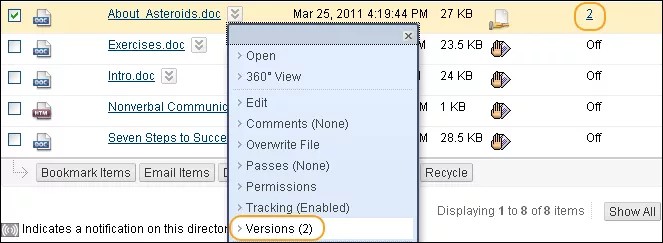
버전 관리는 파일이 수정되거나 변경될 때마다 기록을 남깁니다. 버전 관리 페이지에서 버전 관리가 설정된 이후의 각 파일 버전을 볼 수 있습니다. 파일 버전에 접근하려면 해당 파일이 있는 폴더로 이동합니다. 파일 메뉴에서 버전을 선택하거나 파일 옆에 있는 버전열에 표시된 번호를 선택합니다.
버전 관리 페이지에는 각 버전에 대한 다음 정보가 나열됩니다.
하이퍼링크로 된 버전 번호. 확인할 파일 버전을 선택하면 항목이 웹 브라우저에서 열립니다. 이 보기에서는 변경하거나 새 버전을 저장할 수 없습니다.
버전이 생성된 날짜 및 시간.
버전을 생성한 사람.
파일 크기.
파일 잠금: 파일을 잠그려면 파일 메뉴에서 잠금을 선택합니다. 이 옵션은 특정 시점에 파일에 대한 수정 내용을 보존하는 데 유용합니다. 파일이 잠기면 새 버전이 생성되며, 새 버전 메뉴에 잠금 해제 및 롤백 옵션이 나타납니다.
롤백: 파일이 잠겨 있는 경우, 이 옵션은 파일 메뉴에 표시됩니다. 이렇게 하면 변경 사항을 저장하지 않고 수정 중이던 사본이 제거되고 이전 버전으로 되돌아갑니다.
버전 삭제: 버전을 선택하고 삭제를 선택합니다.
참고
파일이 열리면 다른 사용자에게 자동으로 잠깁니다.
콘텐츠의 다른 버전을 생성하려면 버전 관리 페이지의 파일 메뉴에서 잠금을 선택합니다. 최신 버전의 링크를 선택하여 파일을 열고 수정하며 변경 사항을 저장합니다. 파일에서 공동 작업을 하는 경우, 다른 사람이 액세스할 수 있도록 잠금을 해제해야 합니다.